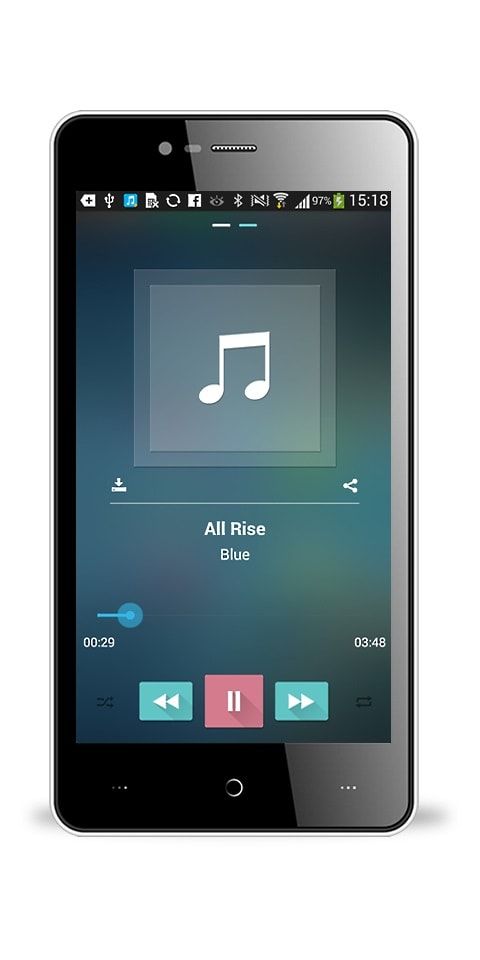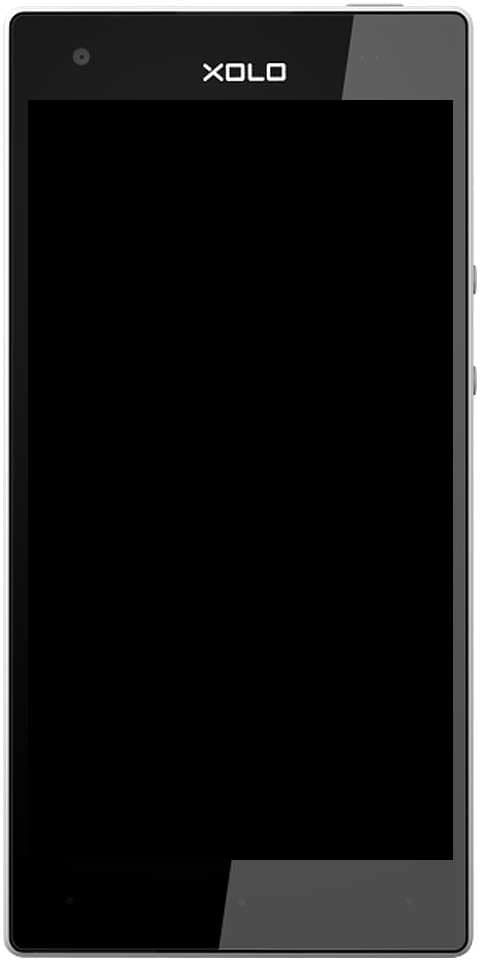iMusic, một ứng dụng tuyệt vời để khám phá và tải xuống nhạc trên máy Mac
Các nền tảng phát trực tuyến âm nhạc như Apple Music, Spotify hoặc Tidal đã cố gắng vươn lên vị trí dẫn đầu thị trường và cứ có một số ít người mua đĩa hoặc tải bài hát dưới dạng tệp MP3 để phát ở mọi nơi.
verizon note 5 root 2017
Đó là một xu hướng rất hợp lý vì với một mức giá rất eo hẹp, bạn có thể truy cập vào hàng triệu bài hát, cả những tin tức và vấn đề mới nhất từ nhiều thập kỷ trước. Hệ thống thực tế là hoàn hảo nhưng… Còn những thiết bị không có quyền truy cập vào loại nền tảng này thì sao? Chúng ta có nên cho chúng nghỉ hưu mãi mãi không?

Bộ đàm trên ô tô với CD, MP3 hoặc thẻ nhớ USB, hệ thống âm thanh gia đình chất lượng cao nhưng không truy cập được vào các dịch vụ trực tuyến, hệ thống mini ... Có nhiều thiết bị vẫn có thể hữu ích và mang lại trải nghiệm âm thanh đặc biệt, nhưng vẫn còn một số ít xuống hạng do gặp khó khăn trong việc mang âm nhạc mới đến với họ.
Bạn có cảm thấy đồng nhất với tình huống này không? Trong trường hợp của tôi, tôi không thể đổi mới âm nhạc mà tôi có trong xe theo cách thông thường hơn, vì vậy tôi đã tìm kiếm một giải pháp thay thế iMusic , một phần mềm rất hữu ích đối với tôi và cho phép tải xuống nhạc hoặcchuyển nhạc từ Mac sang Androidhoặc iOS trong số khác.
Cách tải nhạc trên Mac bằng iMusic
Trong số các tính năng của iMusic, một tính năng mà tôi thấy hấp dẫn nhất là khả năng tải nhạc trực tiếp từ Internet .
Phần mềm có khả năng kết nối với các trang web như YouTube và các trang khác cho phép bạn phát âm thanh hoặc video và tải xuống các bài hát có âm thanh ở định dạng MP3.
Nhưng không chỉ điều này, mà nó còn cho phép bạn ghi trực tiếp các bài hát đang phát trên máy tính của bạn . Nhờ tính năng này, bạn có thể chụp bất kỳ bài hát nào từ Spotify, Apple Music, Tidal hoặc các dịch vụ âm thanh phát trực tuyến khác. Cũng có thể lưu âm thanh của phim, video của bất kỳ loại nào, podcast, v.v., v.v. Bạn chỉ cần đặt phần mềm để ghi và bắt đầu phát lại nội dung.
Nhưng cách tốt nhất để hiểu cách iMusic hoạt động với một ví dụ, vì vậy trong những dòng sau, tôi chỉ cho bạn làm thế nào để tải xuống một bài hát từ Internet bằng phần mềm này .
1. Tìm kiếm bài hát bạn muốn tải xuống
Bước đầu tiên, theo logic, là tìm bài hát bạn muốn tải xuống trong chính phần mềm. Đối với điều này, cách nhanh nhất là nhấp vào tab Tải nhạc và sau đó tiếp tục Khám phá .
Khi làm như vậy, bạn sẽ thấy Youtube xuất hiện. Bạn sẽ chỉ phải tìm kiếm chủ đề bạn muốn bằng cách sử dụng công cụ tìm kiếm trên web.
2. Bắt đầu tải xuống
Khi bài hát đã được định vị, hãy bắt đầu phát lại bài hát. Khi quá trình tái tạo bắt đầu, hãy nhấp vào biểu tượng tải xuống nằm trong thanh màu xanh lục (trong ảnh chụp màn hình ở trên, nó được chỉ ra vị trí của nó bằng một mũi tên) để bắt đầu tải xuống.
3. Kiểm tra xem tải xuống đã chính xác chưa
Nhấp vào biểu tượng có mũi tên xuống ở góc trên bên phải và bạn sẽ thấy quá trình tải xuống đã bắt đầu. Bạn cũng có thể xem cách iMusic tự động thiết lập tiêu đề và tác giả của bài hát như tên tệp .
Tiếp theo, bạn sẽ thấy một biểu tượng có một thư mục. Nhấp vào nó sẽ mở thư mục trên máy tính của bạn nơi tệp đã được lưu trữ và bạn sẽ chỉ phải di chuyển nó đến thư mục mà bạn lưu nhạc của mình hoặc thêm nó vào thư viện iTunes hoặc phần mềm bạn sử dụng rồi phát lại. muốn ở đâu
Cách ghi lại bất kỳ bài hát nào phát ra trên máy tính của bạn
Trong ví dụ trước, chúng tôi đã sử dụng YouTube làm nguồn để tải nhạc, nhưng phần mềm cũng có thể thực hiện điều đó trong các trang web và dịch vụ khác. Trong trường hợp ở đâu đó bạn không thể tải xuống trực tiếp, bạn có tùy chọn sử dụng chức năng ghi âm .
Ví dụ, nếu bạn muốn tải một bài hát từ Spotify hoặc Apple Music, bạn sẽ không thể thực hiện trực tiếp bằng phương pháp trước đó mà phải sử dụng chức năng Record của iMusic.
Để sử dụng tính năng này, bạn phải làm như sau:
1. Truy cập chế độ ghi
Bấm vào Tải nhạc và sau đó nhập Ghi lại chuyển hướng.
Nếu đây là lần đầu tiên bạn đăng nhập, bạn sẽ được yêu cầu cài đặt card âm thanh ảo mà bạn cần để ghi âm. Đó là một quá trình đơn giản và bạn sẽ chỉ phải làm theo các hướng dẫn trên màn hình.
cài đặt lại âm thanh Realtek HD
2. Bắt đầu phát lại và ghi âm
Bước thứ hai và cuối cùng để ghi lại bài hát là bắt đầu phát lại và sau đó nhấp vào Ghi lại nút của iMusic.
Khi làm như vậy, phần mềm sẽ thu lại âm thanh của máy tính nên khuyến cáo rằng trong quá trình ghi âm, bạn không nên sử dụng nó để ngăn chặn các âm thanh khác được phát .
Ngoài ra, nó cũng sẽ cố gắng xác định tên bài hát và tác giả. Trong trường hợp bạn phát hiện ra nó, nó sẽ thông báo cho bạn trên chính màn hình và cũng sử dụng dữ liệu để tạo tệp MP3 cuối cùng.
3. Truy cập tệp cuối cùng
Khi quá trình tái tạo hoàn tất, hãy nhấp vào Dừng lại và bạn có thể truy cập tệp cuối cùng từ Thư viện - Phần khắc .
Nếu bạn nhấp bằng nút chuột phụ hoặc bàn di chuột trên bất kỳ chủ đề nào, bạn có thể chọn tùy chọn Hiển thị trong Finder để truy cập tệp đã được lưu trong máy tính.
Các chức năng khác của iMusic
Tải xuống và ghi âm là những tính năng chính của iMusic và theo tôi, là những tính năng hữu ích nhất, nhưng chúng không phải là những tính năng duy nhất.
Phần mềm này cũng cho phép bạn quản lý thư viện iTunes, tạo danh sách phát, đồng bộ hóa âm nhạc với các thiết bị iOS và Android , chuyển đổi các tập tin âm thanh sang các định dạng khác nhau hoặc thậm chí ghi nhạc vào đĩa CD.
Cũng thấy: Cách đổi tên thành Apple AirPods từ iPhone hoặc iPad
Bạn có quan tâm đến những thứ khác như thế này, sau đó truy cập blog của chúng tôi tại AppleForCast . Vui lòng để lại bình luận bên dưới về trải nghiệm của bạn với chúng tôi và bài viết này có hữu ích hay không, chúng tôi đảm bảo sẽ trả lời bạn nhanh nhất có thể.